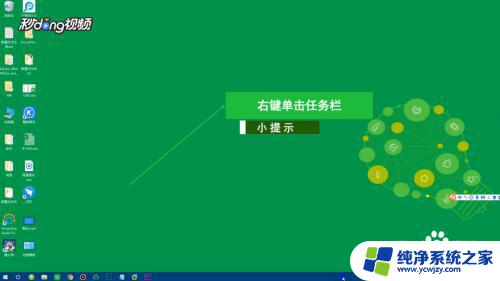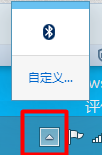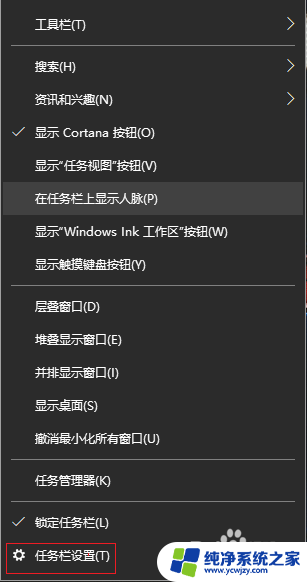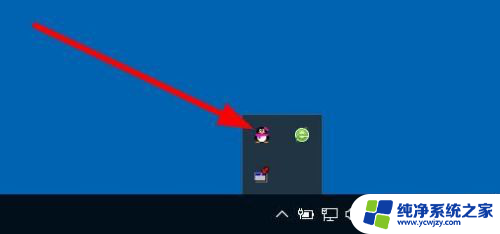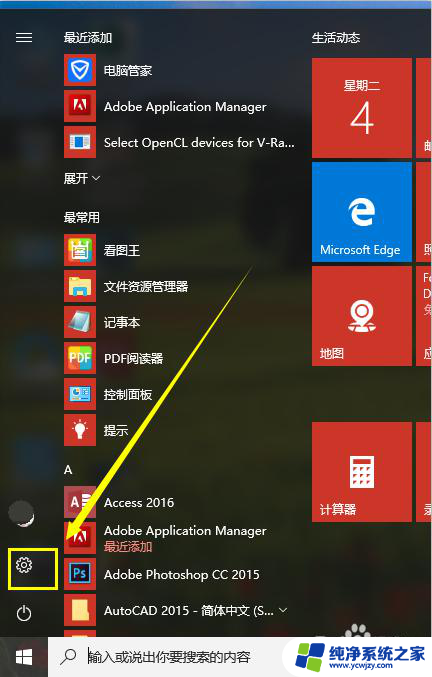win10隐藏图标怎么取消 win10如何禁止任务栏图标隐藏
更新时间:2023-10-04 10:47:14作者:yang
win10隐藏图标怎么取消,在使用Windows 10操作系统时,我们经常会遇到一些隐藏的任务栏图标,这可能会给我们的使用带来一些不便,幸运的是我们可以通过一些简单的步骤来取消这些隐藏的图标,并且禁止任务栏图标的隐藏。通过这种方式,我们可以更方便地访问我们需要的应用程序和工具,提高工作效率。接下来我将介绍一些方法,帮助您取消Win10隐藏图标并禁止任务栏图标隐藏,让您的操作更加顺畅。
具体方法:
1右键单击任务栏。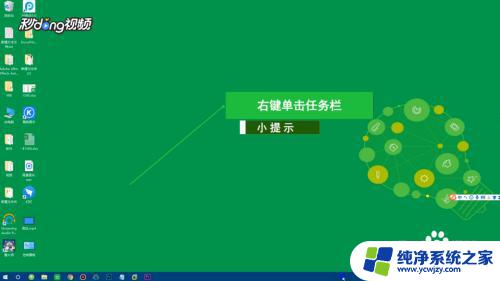 2点击“任务栏设置”选项。
2点击“任务栏设置”选项。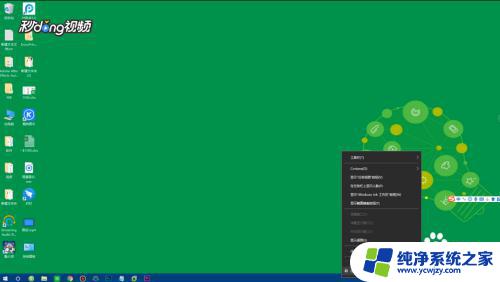 3向下拉动,点击“选择哪些图标显示在任务栏”。
3向下拉动,点击“选择哪些图标显示在任务栏”。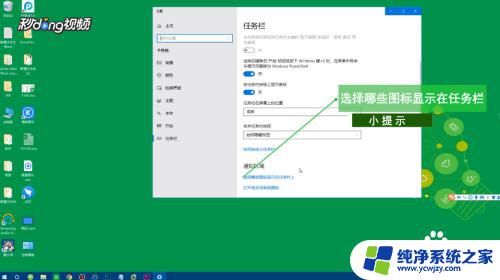 4将通知区域始终显示所有图标点击“关闭”即可。
4将通知区域始终显示所有图标点击“关闭”即可。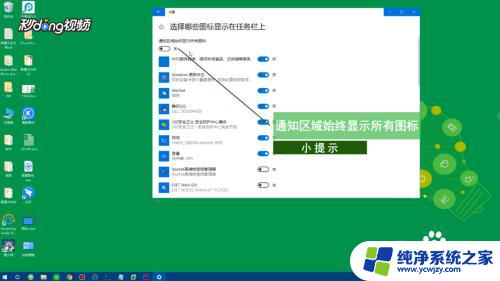
以上就是win10隐藏图标怎么取消的全部内容,如果您遇到相同问题,请参考本文中介绍的步骤进行修复,希望本文对您有所帮助。